Stellen Sie sich einen Zustand vor. Normalerweise speichern Sie Ihre unbezahlbaren Erinnerungen wie Videos oder Fotos und geschäftskritische Daten wie Tabellenkalkulationen, Präsentationen oder Word-Dokumente auf einem Flash-Laufwerk in separaten Ordnern. Auf diese Weise können Sie von überall und zu jeder Zeit darauf zugreifen. Als Sie heute jedoch versuchten, auf diese Dateien auf einem anderen System zuzugreifen, wurden alle Dateien als Verknüpfungen angezeigt. Sie haben versucht, von Ihrem Laptop aus auf dieselben Dateien zuzugreifen, aber Sie sehen immer noch Ihre MB- oder GB-Dateien in KBs. Diese Dateien sind sehr wichtig für Sie. Die einzige Frage, die sich Ihnen stellt, ist, wie Sie die Ordner, die zu Verknüpfungen geworden sind, wiederherstellen können.
Bevor Sie sich fragen, wie Sie Ordner, die zu Abkürzungen geworden sind, reparieren können, sollten Sie sich einen kurzen Überblick über deren Ursachen verschaffen.
Wie wird aus einem Ordner ein Shortcut?
Autorun.inf Wurm und Virus oder Trojaner verwandeln Ihre gesunden Ordner in eine Verknüpfung. Dies geschieht, wenn Sie Ihr ordnungsgemäß funktionierendes Wechseldatenträgergerät mit einem infizierten System verbinden. Im Allgemeinen werden sie dadurch versteckt.
Wie kann man einen Ordner reparieren, der zu einer Verknüpfung geworden ist?
Lösung 1: Einblenden
Wie bereits erwähnt, führt eine Infektion manchmal dazu, dass die Dateien oder Ordner versteckt werden. Indem Sie sie in einen nicht versteckten Modus versetzen, werden sie wieder sichtbar. Die Schritte sind wie folgt:
Klicken Sie auf Meine Computer
Klicken Sie auf die Registerkarte Ansicht
Markieren Sie die Option Ausgeblendete Elemente anzeigen
Die obige Methode ist ein “Hit & Trial”-Ansatz und die Chancen, unzugängliche Daten wiederherzustellen, sind sehr gering.
Lösung 2: Antiviren-Scanprogramm
Da die Hauptursache für die Erstellung von Verknüpfungen Malware ist, kann deren Entfernung bei der Lösung des Problems helfen. Dazu müssen Sie Anti-Malware oder Antivirus im Vollsuchmodus ausführen und die Malware oder den Virus entfernen, um auf die Dateien oder Ordner zugreifen zu können.
Die Schritte sind wie folgt:
Klicken Sie auf und öffnen Sie ein Antiviren- oder Antimalware-Programm
Klicken Sie auf Scannen und praktizieren Sie den vollständigen Scan.
Ok klicken
Versuchen Sie als Nächstes, auf Folders zuzugreifen
Einschränkung: Da der Virus die Namen der Dateien ändert, ist der Zugriff auf die Dateien nach der Entfernung des Virus etwas mühsam.
Lösung 3: CMD-Befehl
Eine andere Möglichkeit zur Wiederherstellung der Verknüpfungsdateien.
Die Schritte sind wie folgt:
Zum Start gehen
Klicken Sie auf Ausführen
Typ cmd
Wählen Sie Ihr Gerät (Speicherkarte, Pen Drive usw.)
Tippen Sie del *. lnk
Geben Sie attrib -h -r -s /s /d Laufwerksbuchstabe:*.*
Enter drücken
Einschränkung: Flash-Laufwerke sollten nicht formatiert werden, wenn Sie nicht über grundlegende technische Kenntnisse verfügen.
Da es sich bei allen oben genannten Lösungen um manuelle Methoden handelt, sind die Chancen auf eine vollständige Wiederherstellung geringer und die Gefahr einer weiteren Verschlimmerung größer. Daher ist der Rückgriff auf einen Software-Ansatz ideal, da er Ihnen nicht nur bei der vollständigen Wiederherstellung der Daten hilft, sondern auch Datenintegrität verspricht.
Für welche Software sollten Sie sich entscheiden?
Nachfolgend finden Sie eine Empfehlung auf der Grundlage einer Expertenanalyse von Fachleuten – Stellar Data Recovery – Standard. Diese bewährte, getestete und genehmigte Software ist eine ideale Lösung, um sich von Datenverlust, Löschung oder Unzugänglichkeit zu verabschieden.
Wie hilft Stellar Data Recovery- Standard bei der Wiederherstellung von Daten?
Die gesamte Funktionsweise dieser Software ist in drei Schritte unterteilt – Auswählen, Scannen und Wiederherstellen. Sobald Sie mit dem Download, der Installation und der Registrierung fertig sind, starten Sie einfach die Software und folgen Sie den unten angegebenen Schritten, um Ihre verlorenen oder gelöschten Daten wiederherzustellen.
Schritt 1: Auswahl
In diesem Schritt müssen Sie die Art der wiederherzustellenden Daten aus den verfügbaren Optionen auswählen, gefolgt von dem Ort, von dem aus die Wiederherstellung erfolgen soll. (In diesem Fall müssen Sie die Ordner auswählen)
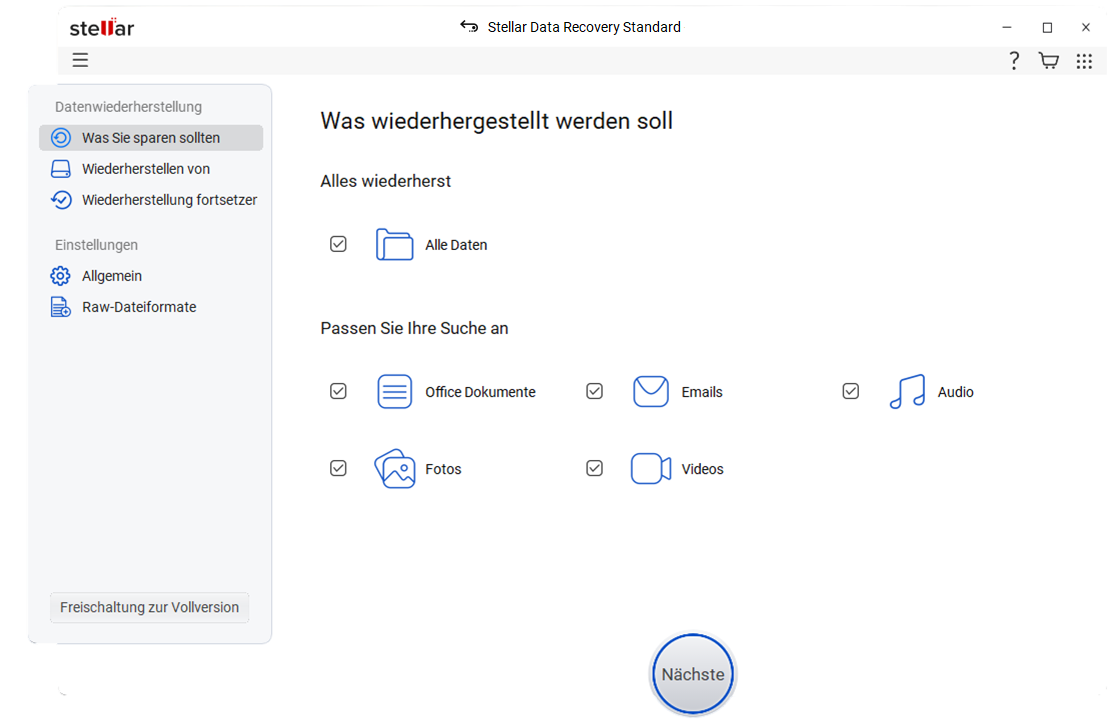
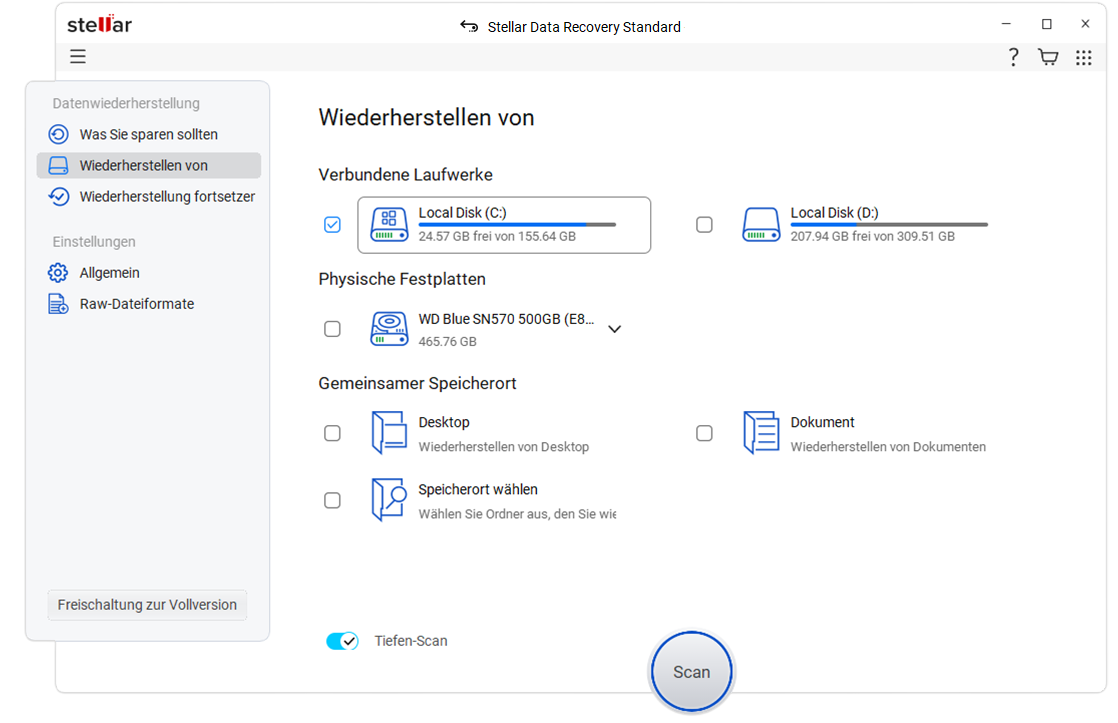
Schritt 2: Scannen und Vorschau
In diesem Schritt müssen Sie die Speichereinheit für die gewünschte Datenwiederherstellung scannen. Nach erfolgreichem Abschluss des Scans müssen Sie einfach die gewünschte Datei auswählen und eine Vorschau anzeigen.
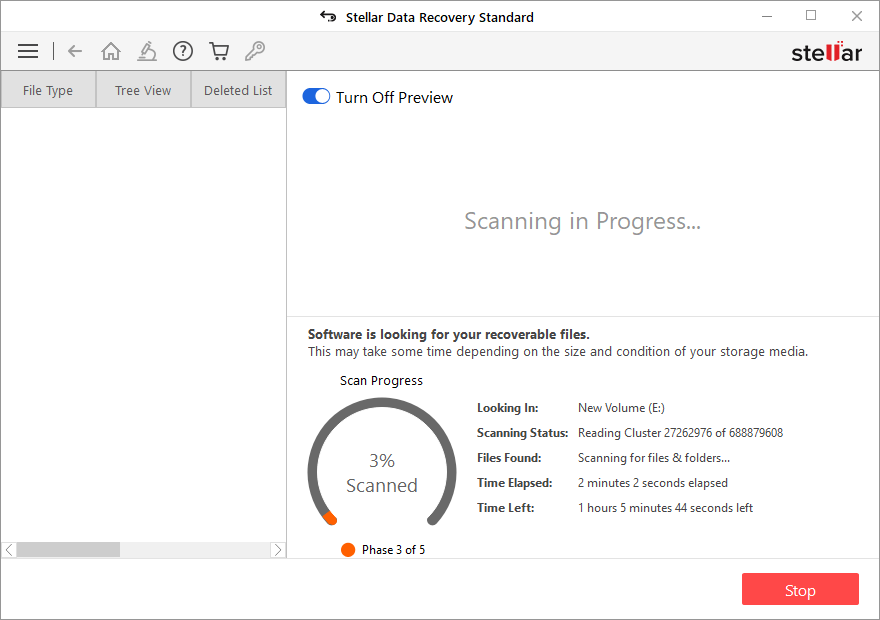
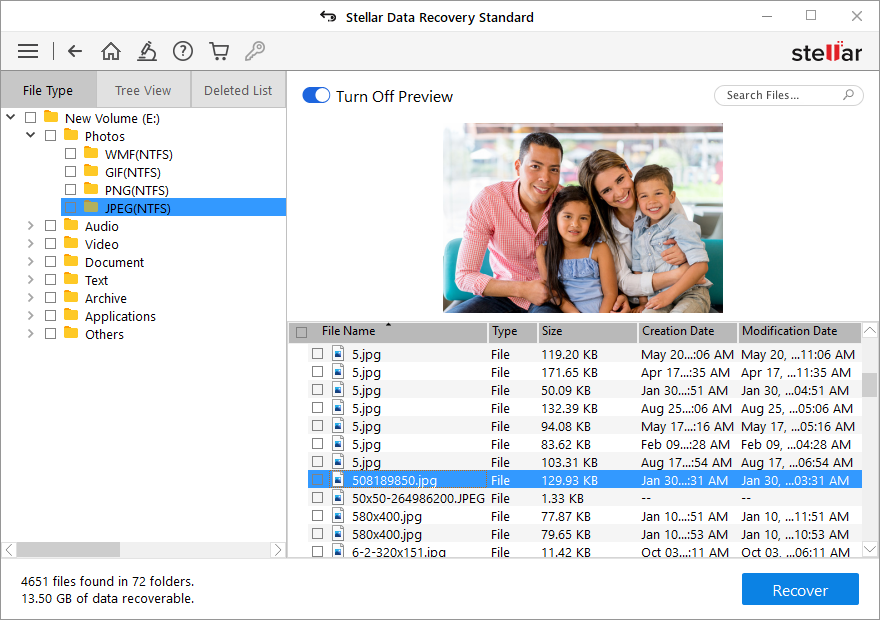
Schritt 3: Wiederherstellung
In diesem Schritt müssen Sie die gewünschten Dateien für die Wiederherstellung markieren und sie speichern, indem Sie den benutzerdefinierten Speicherort angeben, gefolgt von einem Klick auf Speichern beginnen.
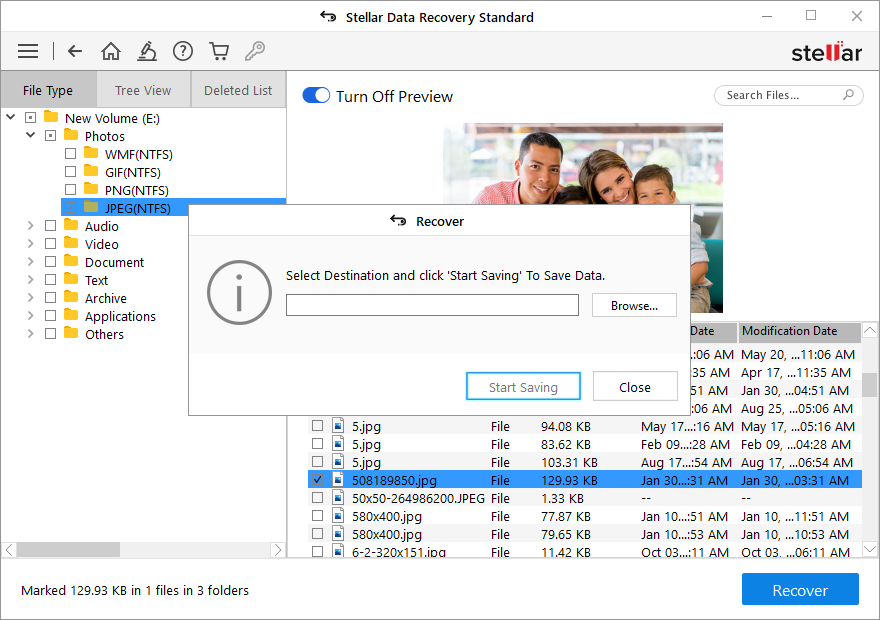
Der Erholungsprozess ist abgeschlossen!
Hinweis: Stellen Sie sicher, dass Sie das System formatieren, um alle Viren zu entfernen.
Das letzte Wort
Sie wissen nun, wie Sie von einem Virus infizierte Dateien oder Ordner wiederherstellen und in eine Verknüpfung auf der externen Festplatte verwandeln können. Je nach Ihren Anforderungen können Sie eine der oben genannten Lösungen wählen und Ihre verlorenen Daten wiederherstellen.
Wenn jedoch eine Empfehlung ausgesprochen werden soll, dann ist die Entscheidung für eine Lösung eines Drittanbieters wie Stellar Data Recovery- Standard eine sichere Lösung. Der Grund dafür ist, dass diese Do-It-Yourself-Lösung absolut sicher und zuverlässig ist.
Was this article helpful?